Diversos usuaris afectats ens han arribat amb preguntes després de no haver pogut fer una còpia de seguretat de la seva instal·lació de Windows 10. La majoria dels usuaris afectats informen que veuen el fitxer 0x80780166 codi d'error després que falla el procediment de còpia de seguretat. El problema no és exclusiu d’una determinada versió de Windows, ja que es confirma que es produeix a Windows 7, Windows 8.1 i Windows 10.

Codi d'error 0x80780166
Què està provocant el 0x80780166 codi d'error?
Hem investigat aquest problema en concret mirant diversos informes dels usuaris i provant les diferents estratègies de reparació recomanades per altres usuaris que han aconseguit resoldre el problema. Resulta que, diversos escenaris diferents poden provocar aquest codi d'error. A continuació, es mostra una llista dels possibles culpables:
- El servei VSS està definit a Automàtic - Com resulta, una instància inadequada del Servei de còpia a l’ombra de volum (VSS). Aquesta és la causa més probable que farà interrompre el procediment de còpia de seguretat. Si aquest escenari és aplicable, hauríeu de poder resoldre el problema canviant el servei d'inici de Manual a Automàtic.
- Dades danyades a la carpeta WindowsImageBackup - Si torneu a provar el procediment de còpia de seguretat després d'un procediment erroni, és possible que les dades sobrants interfereixin en el nou intent de còpia de seguretat. En aquest cas, hauríeu de ser capaç de resoldre el problema esborrant el contingut de la carpeta WindowsImageBackup.
- Corrupció de fitxers del sistema - La corrupció del fitxer del sistema també és un sospitós habitual quan es tracta d’aquest codi d’error en particular. Durant el procediment de còpia de seguretat, hi ha diversos serveis associats implicats, cosa que significa que un gran nombre de fitxers poden acabar interrompent el procediment si es corrompen. En situacions com aquesta, la millor possibilitat de corregir el codi d'error és corregir el dany dels fitxers del sistema amb utilitats integrades com SFC i DISM.
- Corrupció de fitxers subjacent - En determinades situacions, el problema pot ser degut a un cas més greu de corrupció de fitxers del sistema que no es pot resoldre convencionalment. En situacions com aquesta, l’única esperança de resoldre el problema és restablir tots els components del sistema operatiu mitjançant una instantània de restauració del sistema o mitjançant una instal·lació de reparació.
Mètode 1: definir l'estat del servei VSS a Automàtic
La causa més freqüent que causarà el 0x80780166 El codi d'error és una instància inadequada del servei de còpia de l'ombra de volum (normalment anomenat servei VSS). El més probable és que el procediment de còpia de seguretat no es pugui completar perquè el tipus d’inici del fitxer Servei VSS està definit a Manual.
Diversos usuaris que també han tingut aquest problema han informat que finalment han aconseguit resoldre el problema canviant el tipus d’inici del servei Volume Shadow Copy a Automàticament des de Manual. Després de fer això, la majoria dels usuaris afectats han informat que van poder completar el procés de còpia de seguretat sense haver de trobar el fitxer 0x80780166 codi d'error.
A continuació, es mostra una guia ràpida sobre la modificació del tipus d’estat del fitxer Volume Shadow Copy Servei a Automàtic:
Nota : Aquestes instruccions funcionaran independentment de la versió del sistema operatiu en què tingueu problemes.
- Premeu Tecla Windows + R obrir un Correr Caixa de diàleg. Un cop estigueu dins del Correr quadre, escriviu 'Service.msc' i premeu Entra per obrir el Serveis finestra.

Gestor de serveis en execució
- Un cop a la pantalla de serveis, desplaceu-vos cap avall per la llista de Serveis (locals) i localitzar Volume Shadow Copy . Un cop el vegeu, feu-hi clic amb el botó dret i trieu Propietats del menú contextual recentment aparegut.

Accedint a la pantalla Propietats del servei VSS
- Un cop estigueu dins del Propietats pantalla del fitxer Servei de còpia d’ombra de volum , seleccioneu el fitxer General de la llista d’opcions de menú i canvieu la pestanya Tipus d'inici a Automàtic. A continuació, feu clic a Aplicar per desar els canvis.
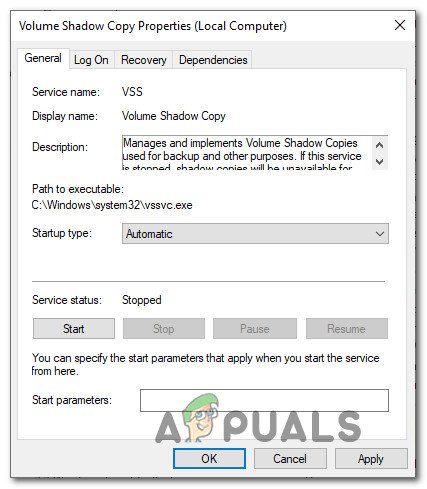
Canvieu la pestanya d'estat a Automàtic
- Reinicieu l'ordinador i repetiu l'acció que estava desencadenant el codi d'error 0x80780166 a la propera posada en marxa.
Si encara es produeix el mateix problema, baixeu al següent mètode següent.
Mètode 2: neteja de la carpeta WindowsImageBackup
Resulta que aquest problema en particular es pot produir en casos en què la unitat en què l’usuari intenta emmagatzemar la còpia de seguretat ja conté fitxers sobrants d’una còpia de seguretat anterior. En la majoria dels casos, aquest codi d'error es produirà en cas que el procediment de còpia de seguretat anterior s'interrompés o no tingués prou espai per completar-lo.
Diversos usuaris que es trobaven en una situació similar han confirmat que han aconseguit resoldre el problema accedint a la unitat on han intentat emmagatzemar la còpia de seguretat i han esborrat el contingut de la còpia de seguretat d'imatges de Windows Windowsimagebackup carpeta. Després d’haver fet això i tornar a provar el procediment, els usuaris més afectats han informat que el problema ja no es produïa.
A continuació, es detallen alguns passos que us permetran esborrar el fitxer Windowsimagebackup carpeta per resoldre el fitxer 0x80780166 codi d'error:
- Obriu l'Explorador de fitxers i aneu a la unitat en què acabeu de provar de crear la còpia de seguretat.
- Un cop hi arribeu, busqueu el fitxer WindowsImageBackup carpeta i feu-hi doble clic per accedir-hi. Tingueu en compte que aquesta carpeta està oculta de manera predeterminada; per tant, si no la podeu veure, aneu a la pestanya Visualització de la part superior de la pantalla i marqueu la casella associada a Articles ocults .

L'opció Veure elements ocults està marcada
- Un cop visibles les carpetes ocultes, accediu a la carpeta WindowsImageBackup carpeta, seleccioneu tots els fitxers i suprimiu-ho tot fins que la carpeta estigui buida.
- Executeu el procediment de còpia de seguretat una vegada més i comproveu si el problema s'ha resolt.
Si el mateix 0x80780166 encara es produeix un codi d'error; baixeu a la següent correcció potencial següent.
Mètode 3: Execució d'escaneigs SFC i DISM
Segons diversos informes d'usuaris diferents, aquest problema també es pot produir a causa d'algun tipus de corrupció de fitxers del sistema que d'alguna manera interfereix amb el procediment de còpia de seguretat. Resulta que, en situacions com aquesta, hauríeu de poder resoldre el fitxer 0x80780166 error executant un parell d’utilitats capaços de corregir errors lògics i instàncies de corrupció de fitxers del sistema: DISM (Gestió i manteniment d'imatges de desplegament) i SFC (System File Checker) .
Tingueu en compte que ambdues eines són útils per a situacions causades per errors de fitxers del sistema, però tenen una aproximació diferent a la manera d’abordar la corrupció de fitxers. Per exemple, SFC corregeix millor els errors lògics, ja que es basa en una còpia emmagatzemada a la memòria cau local quan ha de substituir els elements danyats per còpies saludables. D'altra banda, DISM és millor per resoldre un component del sistema operatiu trencat i utilitza el component WU (Windows Update) per descarregar còpies noves que s'utilitzaran per substituir fitxers danyats.
Ambdues utilitats són útils a la seva manera, així que us aconsellem que les executeu si teniu cara a 0x80780166 error i les correccions anteriors no van ajudar. Això és el que heu de fer:
- Obriu el fitxer Correr quadre de diàleg prement Tecla Windows + R . A continuació, escriviu 'Cmd' dins del menú de text i premeu Ctrl + Maj + Retorn per obrir un símbol del sistema amb accés d'administrador. Quan vegeu el UAC (control de comptes d'usuari) , feu clic a Sí per atorgar privilegis administratius.

Executant el símbol del sistema
- Un cop us trobeu a la finestra CMD elevada, escriviu l'ordre següent i premeu Retorn per iniciar una exploració DISM:
Dism.exe / online / cleanup-image / scanhealth Dism.exe / online / cleanup-image / restorehealth
Nota: Tingueu en compte que DISM utilitzarà Windows Update activament per descarregar còpies saludables dels fitxers que cal substituir. Assegureu-vos que disposeu d’una connexió a Internet fiable abans d’iniciar aquest procediment. La primera ordre (scanhealth) s'utilitza per escanejar i buscar incoherències del sistema, mentre que la segona ordre (restorehealth) s'utilitza per substituir les inconsistències trobades pel primer escaneig.
- Un cop finalitzada l’escaneig DISM, reinicieu l’ordinador i espereu que finalitzi la següent seqüència d’inici.
- Després de la propera posada en marxa completa, seguiu de nou el pas 1 per obrir un altre símbol del sistema elevat, a continuació, escriviu l'ordre següent i premeu Entra una vegada més per iniciar una altra exploració SFC:
sfc / scannow
Nota: Tingueu en compte que, després d’iniciar l’escaneig SFC, no es recomana interrompre el procés. Si ho feu, el vostre sistema deixarà exposat a altres errors lògics en el futur.
- Reinicieu l'ordinador una vegada més i comproveu si 0x80780166 l'error s'ha resolt.
Si encara es produeix el mateix problema, baixeu a la següent correcció potencial següent.
Mètode 4: utilitzar la utilitat de restauració del sistema
Si el 0x80780166 l’error continua i el problema només comença a produir-se després d’haver realitzat una acció determinada que ha acabat prematurament (amb un tancament inesperat, un error crític, etc.), és possible que pugueu solucionar el problema mitjançant la utilitat de restauració del sistema per restaurar l’ordinador. tornar a un punt saludable quan no s'ha produït l'error.
Aquesta eina és capaç d’utilitzar instantànies per restaurar l’estat de la màquina a un moment anterior. Tingueu en compte que, de manera predeterminada, Windows està configurat per crear instantànies noves en tots els esdeveniments importants de l’ordinador (instal·lació de l’aplicació, actualització important, escaneig de seguretat, etc.). d’instantànies per triar.
Abans de començar a seguir les instruccions següents per fer arribar el vostre equip a un punt anterior, tingueu en compte que es perdran tots els canvis que hàgiu fet des que el vau crear. Això significa que qualsevol aplicació, preferència de l'usuari o qualsevol altra cosa que s'hagi aplicat durant aquest temps es revertirà.
Si decidiu seguir endavant amb la restauració del sistema, aquí teniu una guia pas a pas sobre tot:
- Premeu Tecla Windows + R obrir un Correr Caixa de diàleg. Quan estigueu dins del quadre de text, escriviu 'Rstrui' i premeu Entra per obrir el Restauració del sistema mag.

Obrint l'assistent de restauració del sistema mitjançant el quadre Executa
- Un cop hàgiu entrat a l’assistent de restauració del sistema, feu clic a Següent a la sol·licitud inicial per passar al menú següent.
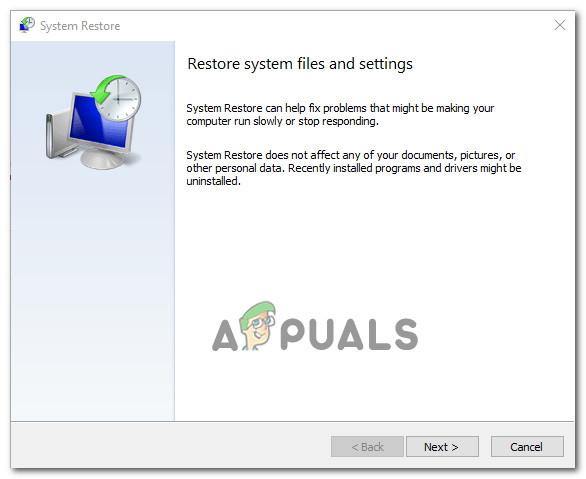
Superació de la pantalla inicial de Restauració del sistema
- A continuació, seguiu i seleccioneu un punt de restauració que tingui data abans de provar de crear la còpia de seguretat i feu clic Pròxim per passar al menú final.

Restaurant el sistema a un punt anterior en el temps
- Per iniciar el procés de restauració, només cal que feu clic a Acabar i després feu clic a Sí a la sol·licitud de confirmació per iniciar el procés de restauració.
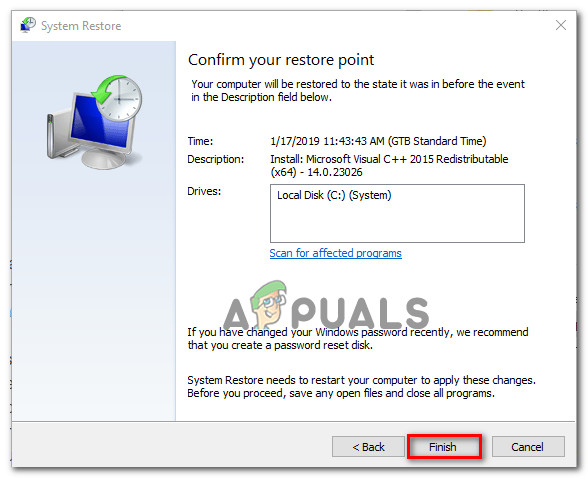
Inici del procés de restauració del sistema
- Al cap d'un parell de segons, l'ordinador es reiniciarà i el nou estat s'aplicarà a la propera posada en marxa del sistema.
- Un cop s'hagi aplicat l'estat anterior, proveu de fer una còpia de seguretat del sistema operatiu una vegada més i comproveu si es produeix el mateix error.
Si encara esteu veient el 0x80780166 error durant les darreres etapes de la còpia de seguretat de la vostra versió de Windows, aneu al següent mètode següent.
Mètode 5: realitzar una instal·lació de reparació / neteja
Si cap de les possibles correccions que es presenten anteriorment no us ha permès resoldre el problema, és probable que tingueu en compte un problema de corrupció de fitxers del sistema subjacent que no es pugui resoldre convencionalment. Si aquest escenari és aplicable, hauríeu de ser capaç de resoldre el problema restablint tots els components del sistema operatiu per assegurar-vos que totes les instàncies de corrupció de fitxers del sistema estan completament eradicades.
Diversos usuaris de Windows que també tenien problemes per resoldre el fitxer 0x80780166 L'error ha confirmat que el problema ha deixat de produir-se i han pogut crear còpies de seguretat sense problemes després de realitzar una instal·lació de reparació o un procediment d'instal·lació neta.
Si voleu el procediment més ràpid possible i no us preocupa la pèrdua de dades, la millor manera d’anar és instal·lació neta . Aquest enfocament centrat restablirà tots els components de Windows que poden estar afectats per la corrupció. Però l’inconvenient principal és que també es perden tots els fitxers personals, incloses les aplicacions, els jocs, les preferències de l’usuari i les dades personals (si no feu una còpia de seguretat de les vostres dades amb una utilitat de tercers).
Un enfocament més llarg però més eficient que us permetrà conservar la majoria dels fitxers (incloses les aplicacions, els jocs i les dades personals) consisteix a realitzar reparació instal·lació (reparació al lloc) . Però tingueu en compte que necessiteu un mitjà d’instal·lació o creeu-ne un per si no en teniu cap.
7 minuts de lectura

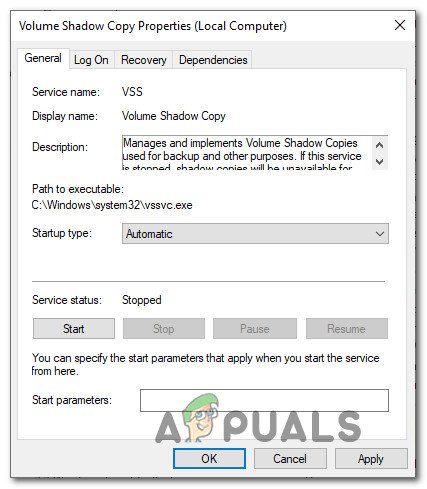



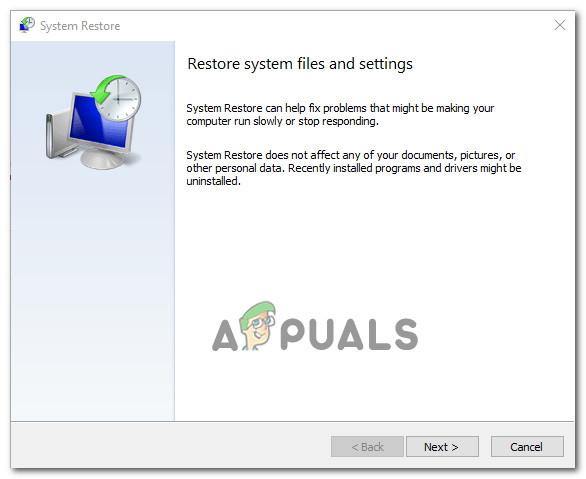

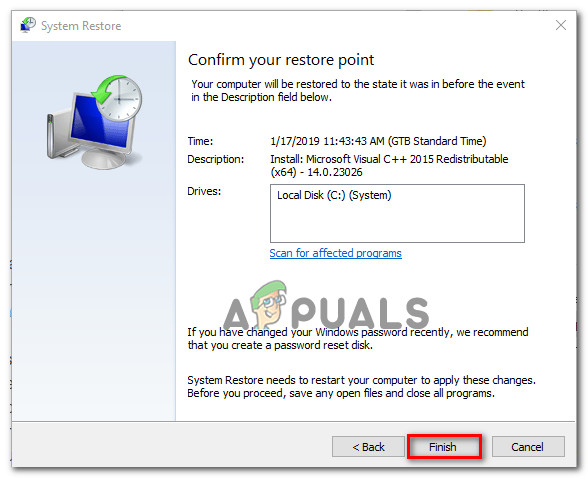


















![[FIXA] Les funcions de joc no estan disponibles per a l'escriptori de Windows o l'explorador de fitxers](https://jf-balio.pt/img/windows-troubleshooting/16/fix-gaming-features-aren-8217-t-available-for-windows-desktop-or-file-explorer-1.jpg)
!['Comproveu el PIN i torneu a connectar-vos' Error de sincronització de Bluetooth al Windows 10 [FIXAT]](https://jf-balio.pt/img/how-tos/48/check-pin-try-connecting-again-bluetooth-pairing-error-windows-10.png)



